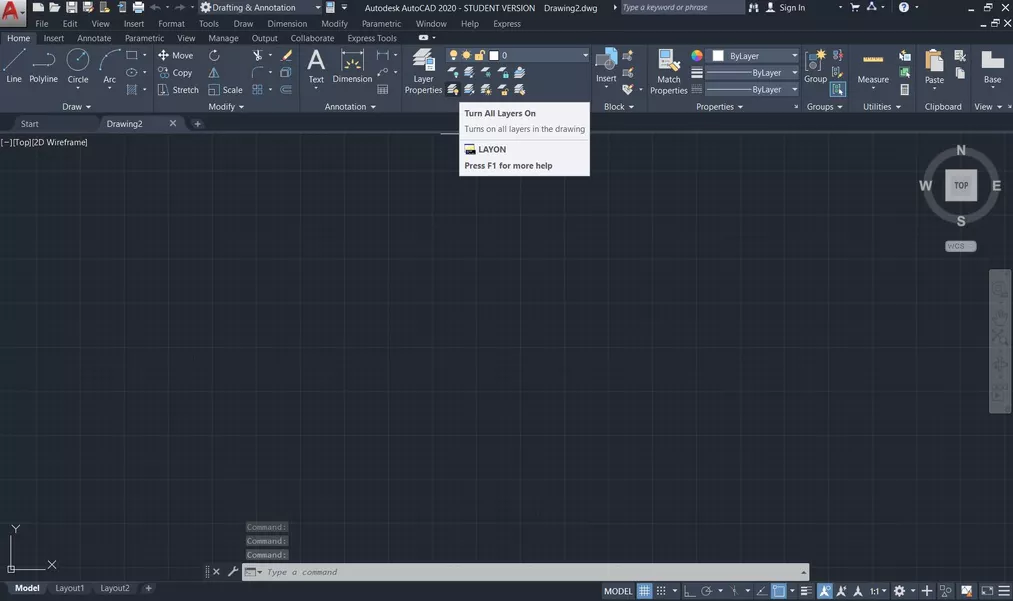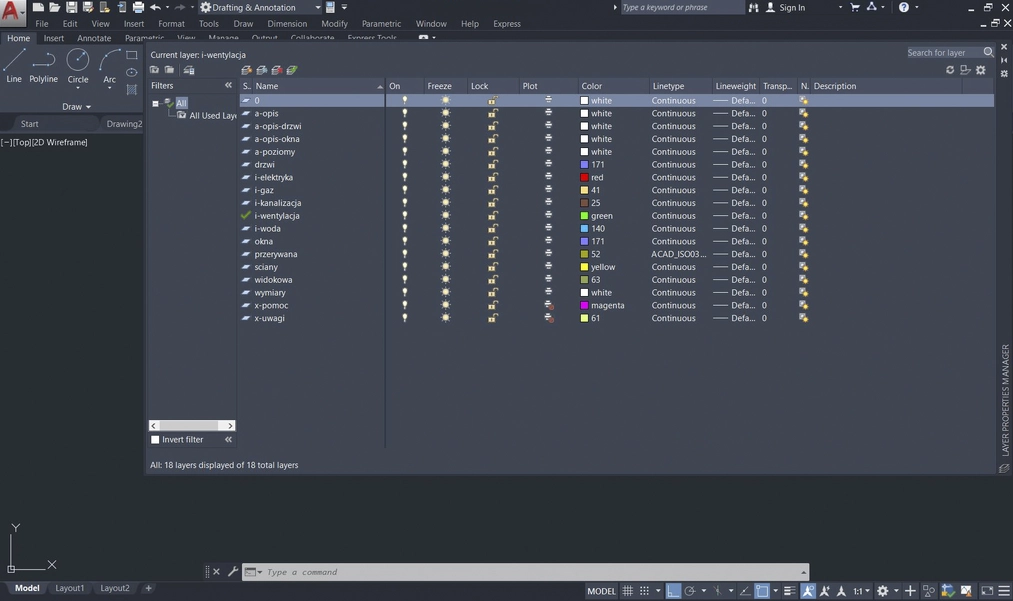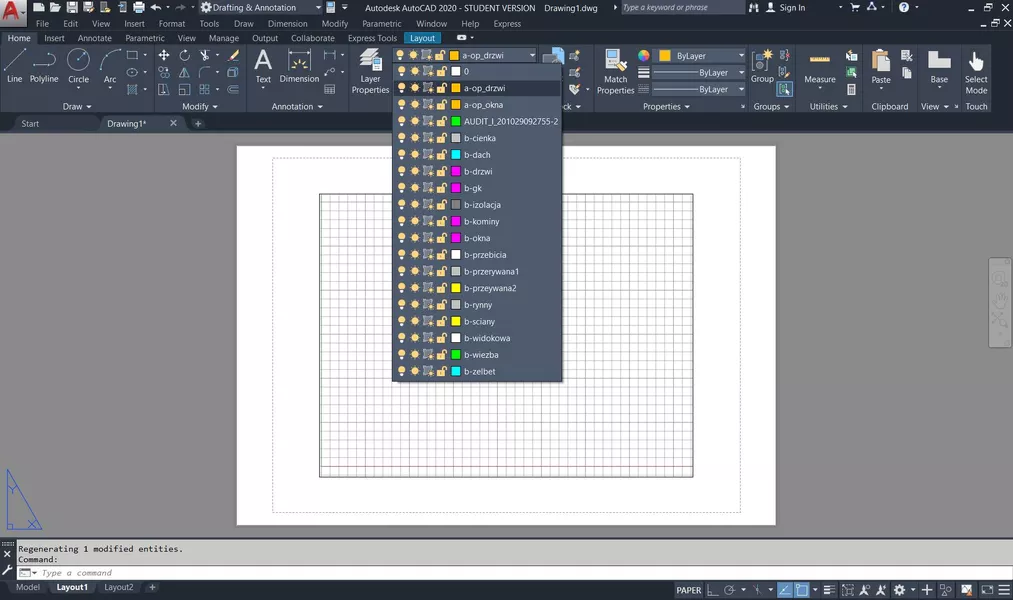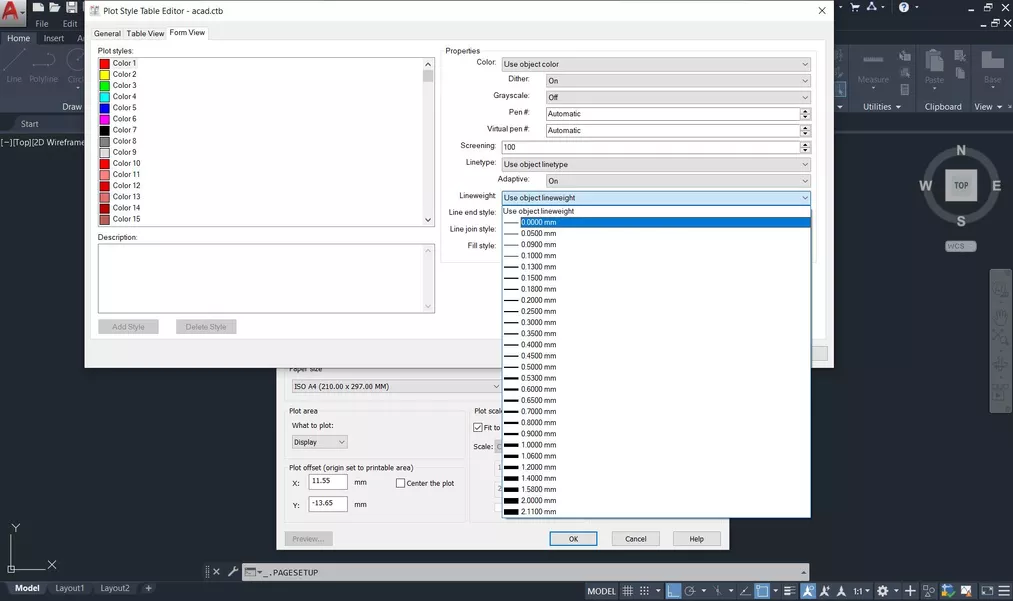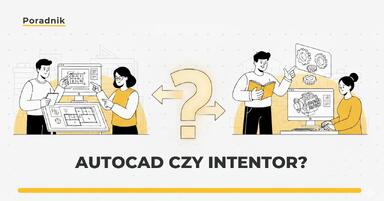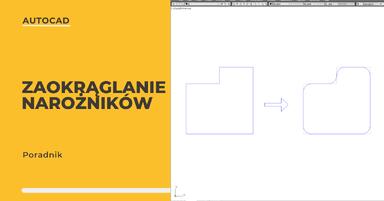Data publikacji: 16-12-2020 | Data aktualizacji: 04-03-2025
Autocad - Dlaczego nie widać linii na wydruku? Poradnik, tutorial
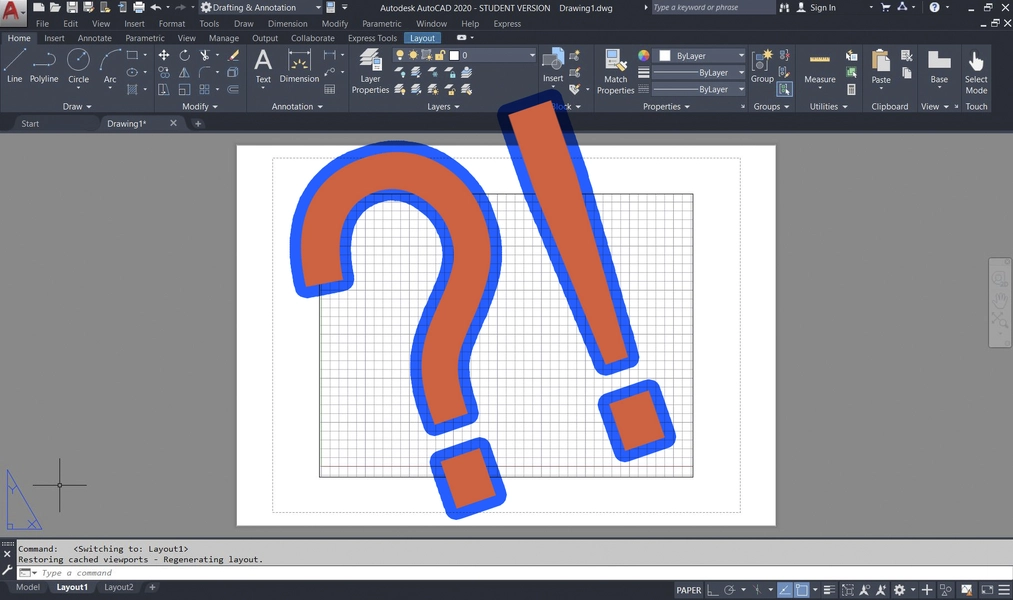
Czasami zdarza się, że przygotowujemy w Autocadzie plik do wydruku i po otrzymaniu rysunków z drukarni lub na wygenerowanym pliku okazuje się, że część elementów w ogóle nie została wydrukowana. Poniżej kilka ustawień które należy sprawdzić, jeżeli część linii nie jest widoczna.
Włącz wszystkie warstwy
Może się zdarzyć, że pod presją deadline'u zdarzy się nam tuż przed wydrukiem wyłączyć przypadkiem jedną z warstw. Bardzo prozaiczna przyczyna i bardzo łatwa do zidentyfikowania.
Sprawdź ustawienia warstw i włączenie opcji drukowania
W opcji panelu z ustawieniami warstw (menager) przy tworzeniu warstwy wyłączymy opcję drukowania. Przy rysowaniu nie ma żadnej różnicy, linie w modelu są, jednak na wydruku ich nie ma (na rysunku ostatnie dwie warstwy nie zostaną wydrukowane).
Zobacz w ustawieniach rzutni, czy warstwa nie jest zablokowana na rzutni
Jeżeli pracujesz na rzutniach i poprzednie dwie możliwości zawiodły, może to znaczyć, że zadana warstwa jest wyłączona tylko w rzutni. To dodatkowa ikona, trzecia z lewej, pojawiająca się tylko w przestrzeni rzutni, wyłącza warstwę w konkretnym layout, w modelu warstwa jest normalnie widoczna.
Gdy poprzednie kroki zawiodą możesz zobaczyć dokładne ustawienia pliku .ctb - stylu wydruku. Tutaj w kolorze linii może być wybrany bardzo jasny kolor, bardzo niski screening albo grubość kreski 0.0000 mm. Wówczas linie zostają wydrukowane bardzo jasne lub bardzo cienkie - niemalże niewidoczne. Warto sprawdzić wszystkie opcje. Zmień kolor linii na ciemniejszy, ustaw Screening na wyższą wartość lub poeksperymentuj z grubością linii.
Jeśli chcesz dowiedzieć się więcej na temat rzutni w AutoCAD kliknij w interesujący Cię temat:
- AutoCAD - Rzutnie - Co to jest i do czego służą?
- AutoCAD - Dodawanie nowej rzutni
- AutoCAD - Ustawienia wydruku
Przeczytaj o programie Autocad na naszym blogu
-
![Autocad - jak zmienić język? Poradnik, tutorial]()
Autocad - jak zmienić język? Poradnik, tutorial
W tym poradniku pokażemy, jak w prosty sposób zmienić język interfejsu programu, aby dostosować go do swoich potrzeb. -
![Autocad czy Inventor - jaki program wybrać?]()
Autocad czy Inventor - jaki program wybrać?
Wybierasz między AutoCAD a Inventor? Poznaj różnice, zastosowania i dowiedz się, który program najlepiej sprawdzi się w Twojej pracy projektowej. -
![Autocad - Jak zaokrąglić narożniki - Tutorial, poradnik]()
Autocad - Jak zaokrąglić narożniki - Tutorial, poradnik
Szukasz sposobu na szybkie zaokrąglenie narożników w programie AutoCad? Ten materiał został przygotowany specjalnie dla Ciebie -
![AutoCad – Jak poruszać się w przestrzeni 3D – Poradnik, tutorial]()
AutoCad – Jak poruszać się w przestrzeni 3D – Poradnik, tutorial
Jeśli stawiasz pierwsze kroki w programie AutoCAD 3D to koniecznie zajrzyj i zapoznaj się z podstawowymi możliwościami poruszania się po trójwymiarowej przestrzeni.
Jakiego oprogramowania chcesz się nauczyć?
-
Sketchup
Liczba dostępnych kursów: 35
Łączny czas trwania kursów: 186 godzin![]()
-
3ds Max
Liczba dostępnych kursów: 28
Łączny czas trwania kursów: 322 godzin![]()
-
Archicad
Liczba dostępnych kursów: 25
Łączny czas trwania kursów: 138 godzin![]()
-
Revit
Liczba dostępnych kursów: 18
Łączny czas trwania kursów: 89 godzin![]()
Szukasz czegoś innego?